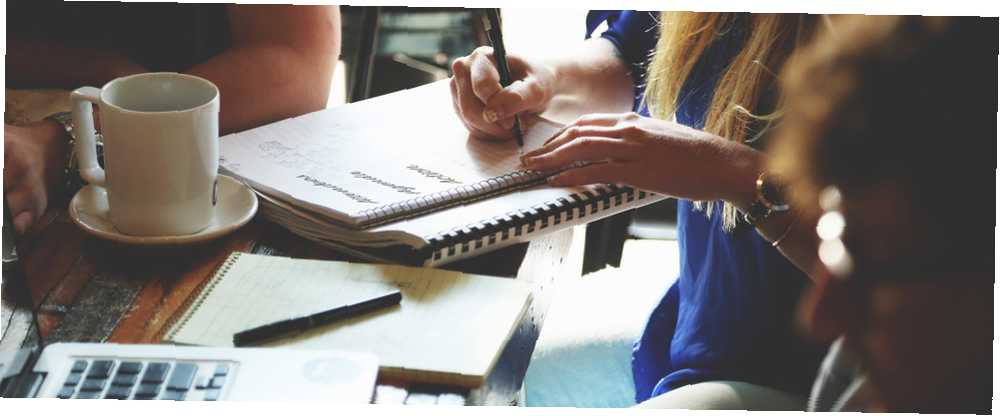
Harry James
0
3330
621
Uanset om dine forretningsmøder er online eller personligt, er opfølgning med referater og notater af møder en sikker måde at holde alle deltagere på samme side med, hvad der fandt sted, og hvad der sker dernæst. For at gøre det nemt at fange disse mødeminutter er praktiske skabeloner tilgængelige til forskellige applikationer. Her er 12 fantastiske muligheder for at komme i gang med at bruge protokollen fra mødeformat (mor) til dine noter.
Møde-minutsskabeloner til Microsoft Word
Tredjepartsskabeloner
Microsoft Word er sandsynligvis et af de mest populære applikationer til mødereferater, og de tilgængelige skabelonindstillinger er rigelige. Her er kun et par skabeloner, der er effektive og nyttige.
Fra Vertex42 indeholder denne grundlæggende skabelon kun et par sektioner, der er lige nok til små møder. Denne stil fungerer godt til holdstatusmøder, en-til-en-sammenkomster og uformelle møder i sidste øjeblik. Du kan nemt indsætte en kort dagsorden, inkludere handlinger, tilføje deltagere og skrive op til andre notater efter behov.
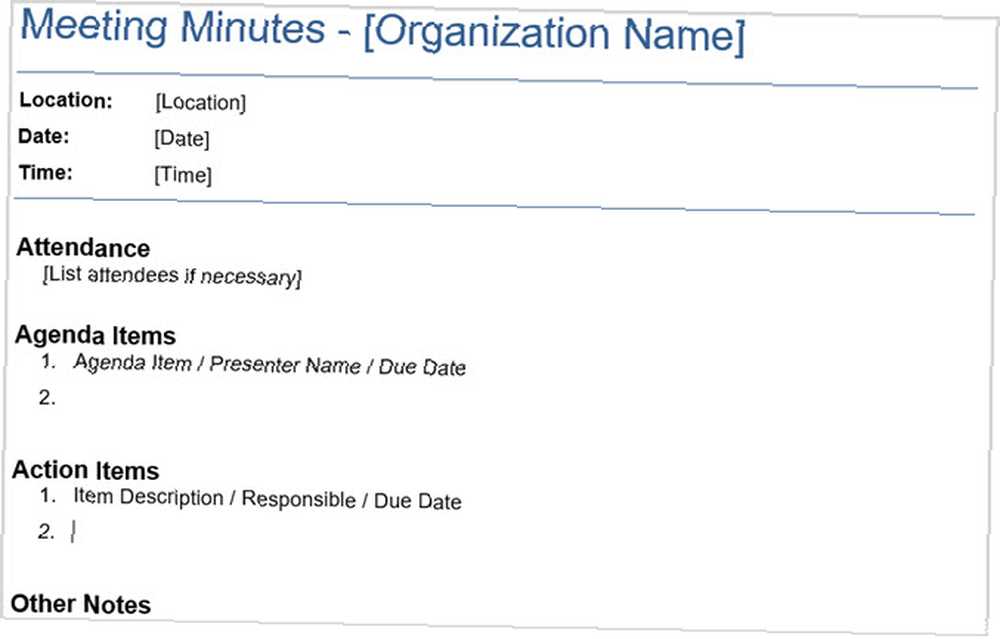
For en detaljeret skabelon for mødeminutter giver denne indstilling også fra Vertex42 dig mulighed for at tilføje oplysninger til flere officielle møder. Uanset om du kommer sammen med din afdeling, personale eller udvalg, giver disse yderligere detaljer dokumentet mere formalitet end den grundlæggende skabelon.
Du kan medtage navne på hvem der kaldte mødet, tidtageren og notatmanden. Du kan også tilføje en objektiv og mødetype sammen med beslutninger truffet under sessionen.
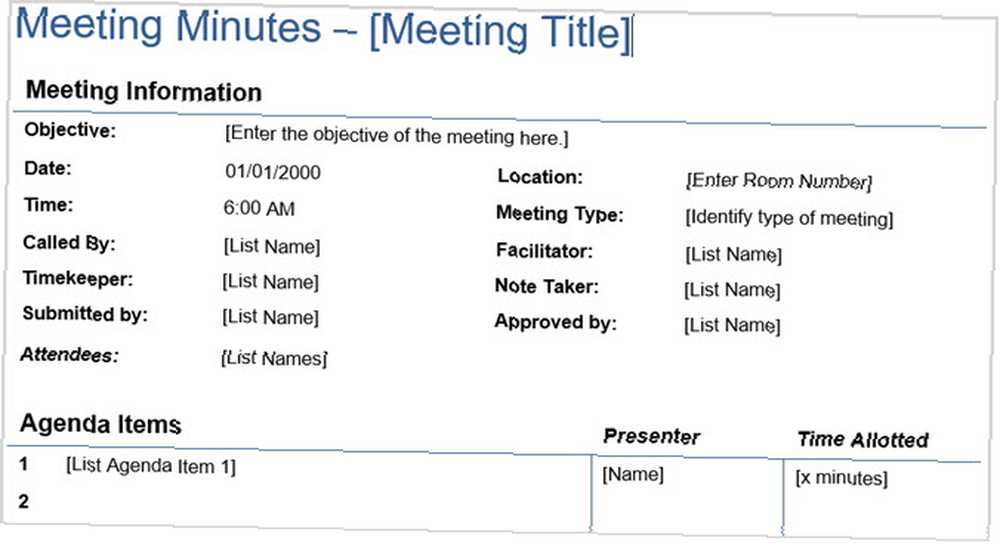
Microsoft Word 2016
Hvis du er en Microsoft Word 2016-bruger, kan du drage fordel af mødeminutteskabelonerne i applikationen. Vælg Fil> Ny for at åbne skabelonsektionen. Skriv ordene i søgefeltet Mødereferat for at finde relevante resultater.
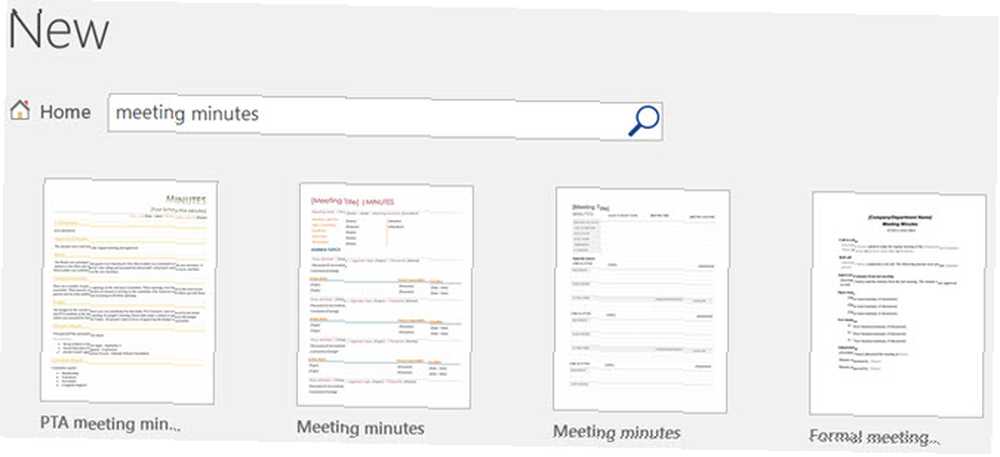
Denne detaljerede skabelon til mødeminutter tilføjer ikke kun en stænk farve til dit dokument, men det er også formateret i et pænt, pænt bord. Du vil se et afsnit øverst for at tilføje navne ligesom med den detaljerede skabelon fra Vertex42.
Denne opdeles også hvert dagsordenemne i sit eget afsnit. Du kan derefter pop i diskussionen, konklusioner, frist, ansvarlig person og handlinger for hvert emne separat. Dette format giver god organisering af noter til projektmøder, hvor opgaver tildeles og frister er afgørende.
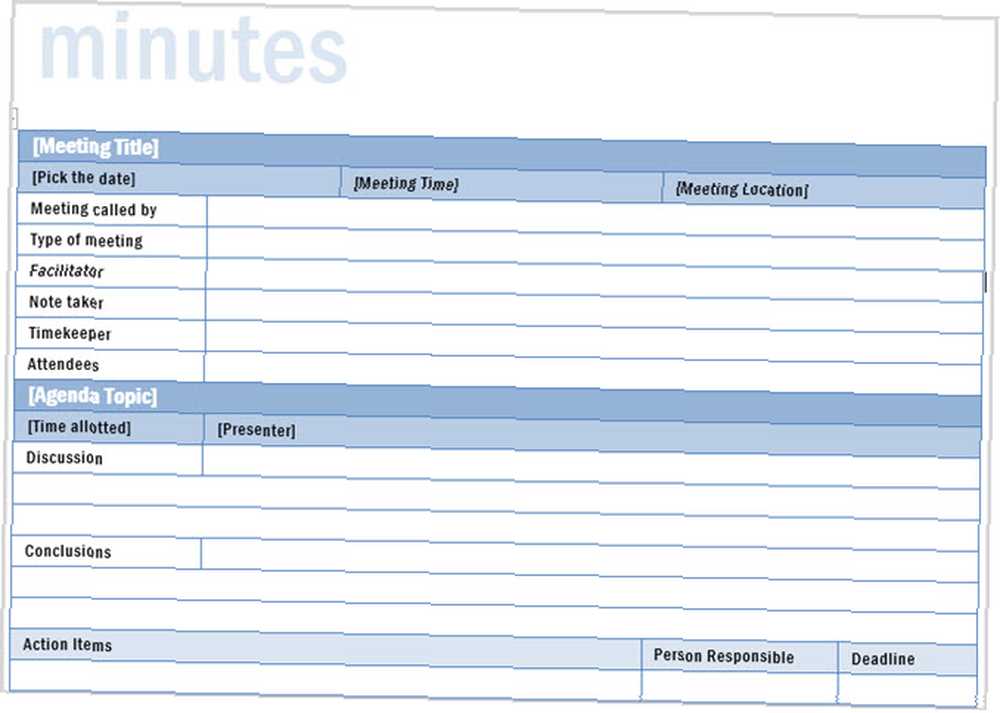
En anden attraktiv og nyttig skabelon i Word 2016 falder i PTA-mødekategorien. Det indeholder alle nødvendige sektioner til hoved- og udvalgsrapporter, budgetoplysninger og bestyrelsesoplysninger. Hvert område har en ren adskillelse for nem læsning, og du kan tilføje oplysninger i enten afsnit eller kugleformat.
Det er klart, at der er oprettet til PTA-møder, du kan også bruge denne skabelon til forretningsmøder, konferencer eller frivillige udvalgsmøder med bare et par justeringer af sektionens titler.
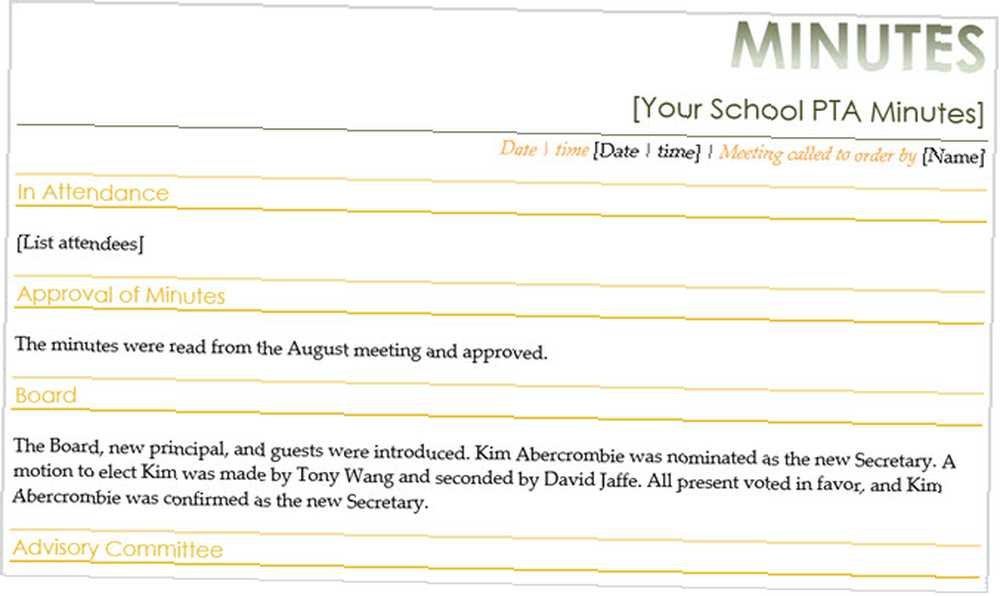
Microsoft Word Online
Hvis du foretrækker at bruge Microsoft Word Online, kan du få adgang til flere forskellige mødeminutteskabeloner fra Microsoft Office-webstedet. Når du ankommer til webstedet, skal du blot vælge minutter fra Gennemse efter kategori sektion til venstre.
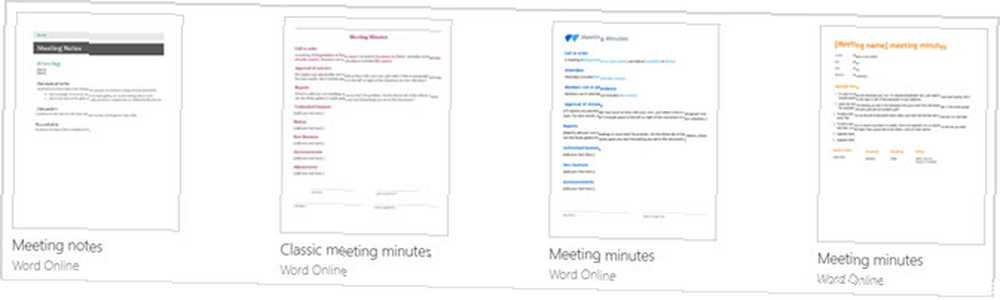
En mulighed er en formel skabelon, der inkluderer opfordring til ordre, godkendelse af protokoller, rapporter og udsættelsesafsnit. Nederst er et sted, hvor sekretæren kan underskrive og datere noterne. Denne type skabelon med dens formelle sektioner er passende til møder i udvalg, udøvelse og bestyrelse.
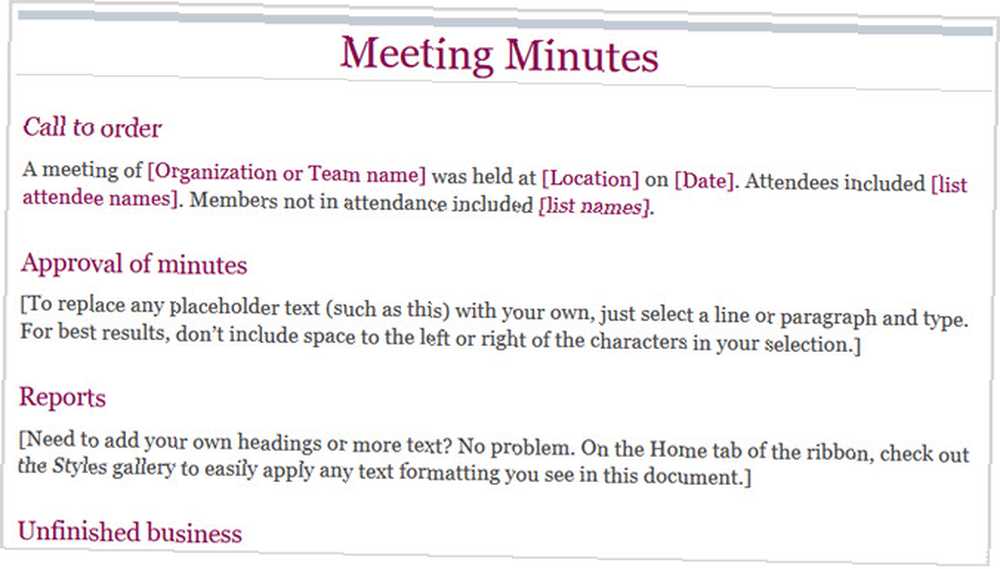
En anden god skabelonindstilling til Word Online har et mere grundlæggende format med lidt farve. Med sektioner for deltagere, diskussion, meddelelser og rundbord, er dette et alt-formål møde minut format. Du kan nemt bruge den til område-, team- eller afdelingsmøder.
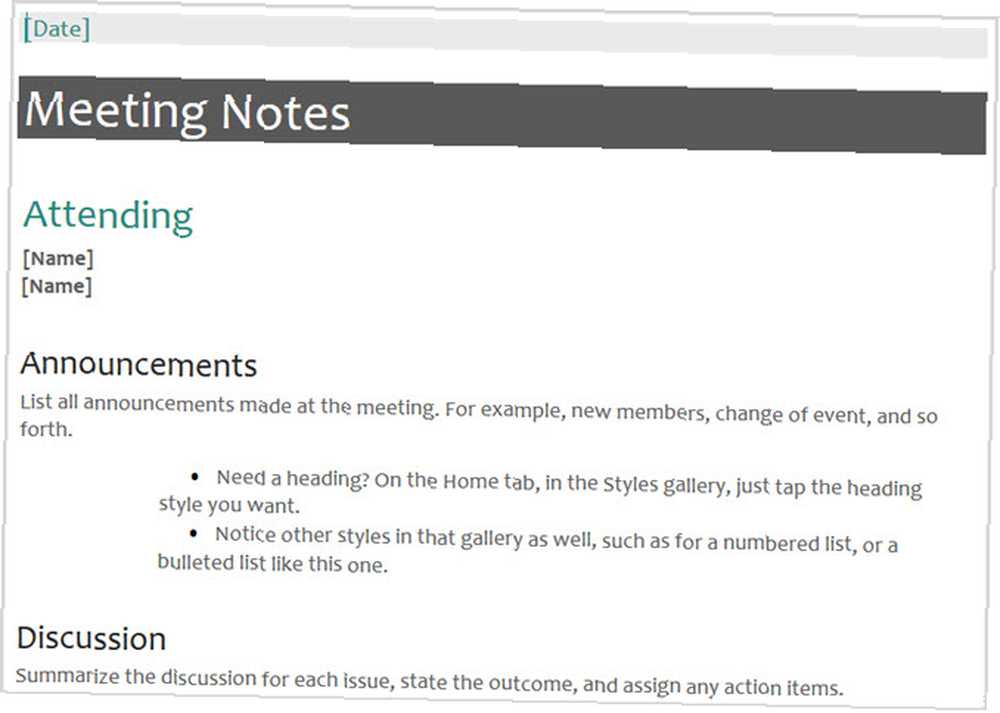
Mens du kan redigere og tilføje dine detaljer til disse skabeloner ved hjælp af Word Online, kan du også gemme dem på og få adgang til dem fra Microsoft OneDrive for yderligere fleksibilitet.
Møde-protokolleskabeloner til Microsoft OneNote
Microsoft OneNote er et vidunderligt værktøj Sådan bruges Microsoft OneNote til arbejde Sådan bruges Microsoft OneNote til arbejde OneNote er et af de bedste værktøjer til notater. Vi viser dig fem OneNote-funktioner, du kan bruge til at øge din produktivitet på arbejdet. til optagelse af mødereferater i MOM-format. Med fem indbyggede skabeloner til forretningsnotater kan du vælge fra et grundlæggende til et formelt look med sektioner, der skal matche.
For at få adgang til disse skabeloner i OneNote 2016 skal du vælge Indsæt fra den øverste navigation, og klik derefter på Sideskabeloner. Du vil derefter se en liste over nyligt anvendte skabeloner og en mulighed for at åbne dem alle ved at vælge Sideskabeloner i rullelisten.
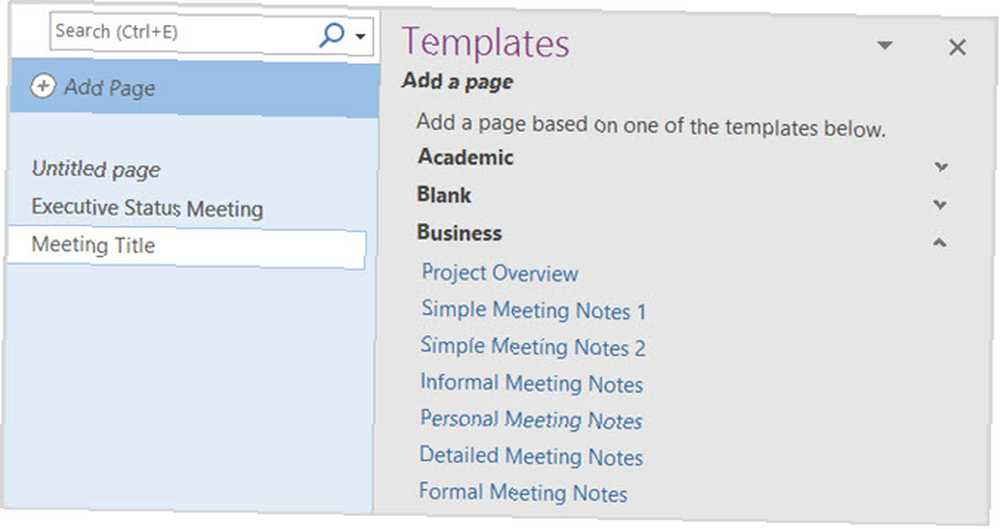
For ældre versioner af OneNote skal du begynde med at åbne en ny fane i din notebook. Derefter vil du se Ny side på højre side, og når du klikker på pilen, vil du se en rulleliste, hvor du kan vælge Sideskabeloner.
Grundlæggende skabeloner til mødeminutter er perfekte til små teammøder eller endda et samvær med din chef. De to enkle skabeloner til OneNote har kun tre sektioner, hvor du kan tilføje dagsorden, deltagere og handlingsemner.
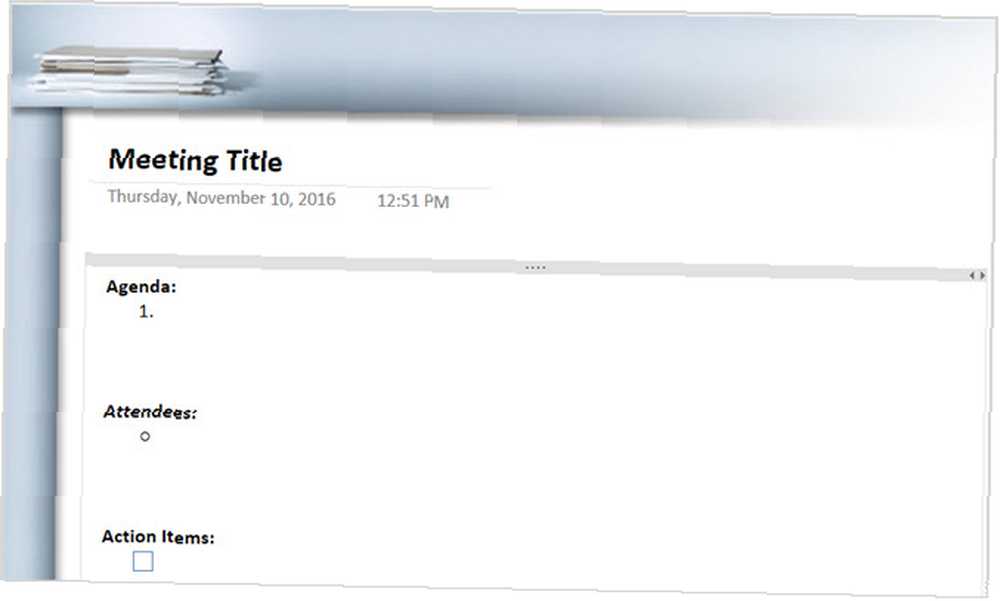
Uformelle, men detaljerede skabeloner til mødeminutter er ideelle til de møder, der falder mellem et lille team og en stor gruppe af ledere. Sammen med de grundlæggende oplysninger inkluderer disse skabeloner sektioner til meddelelser, diskussion, tidligere handlinger og næste mødeoplysninger.
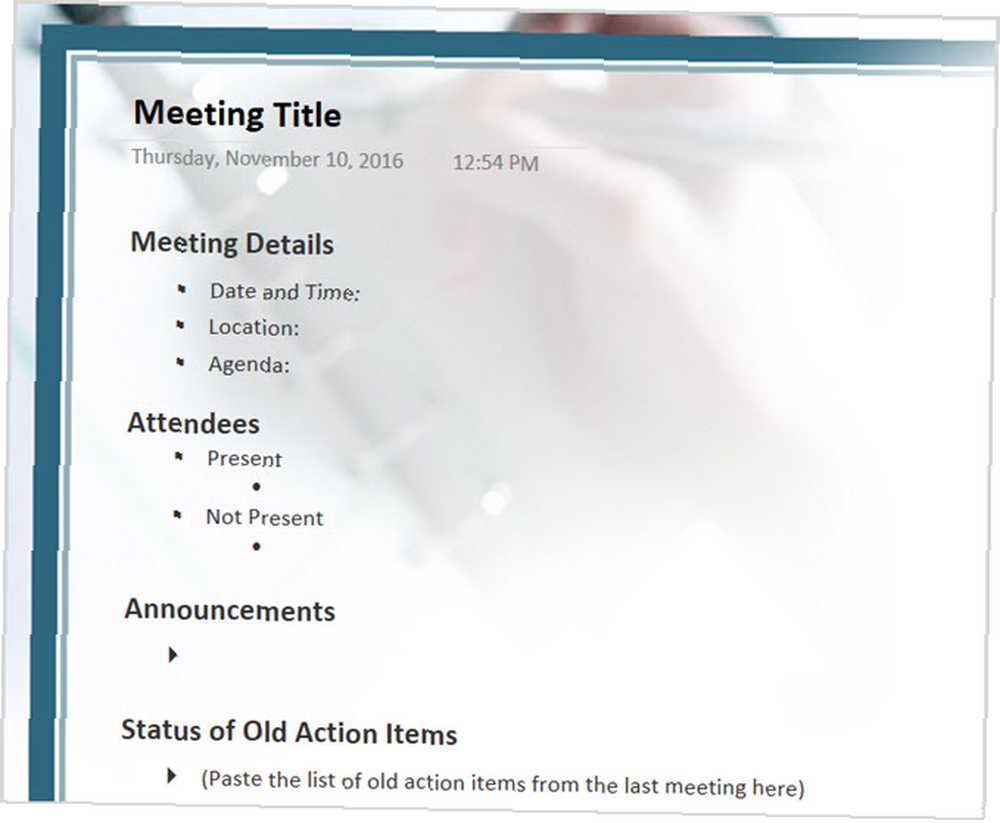
Formelle skabeloner til mødeminutter bruges normalt til udøvende møder, bestyrelser eller officielle møder med mange diskussionspunkter. Denne OneNote-skabelon inkluderer sektioner til åbning og lukning af mødet, afventende problemer, ny forretning og godkendelser ud over det grundlæggende.
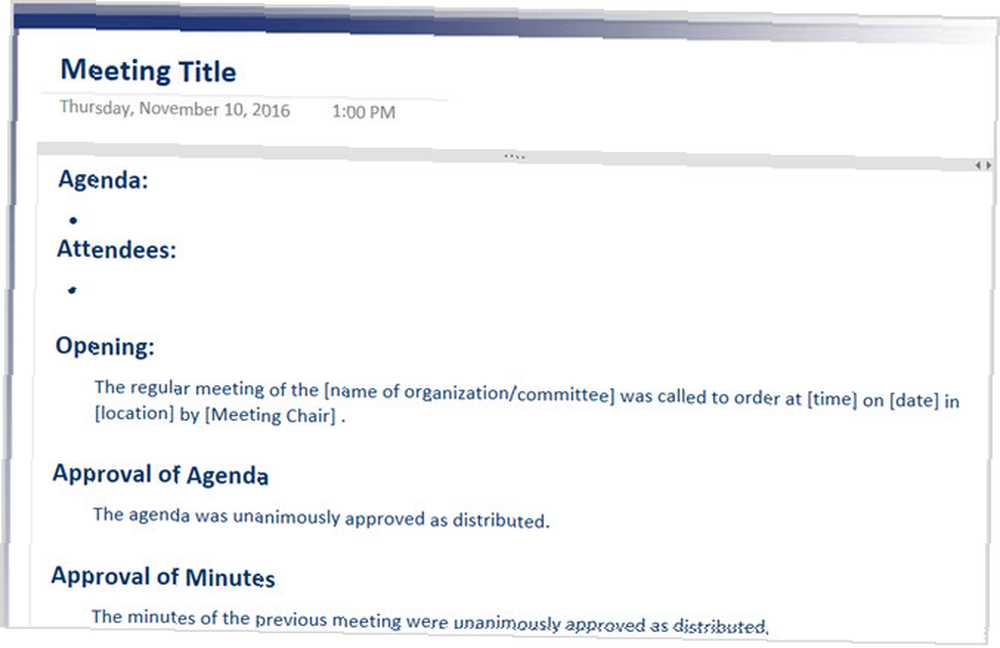
Møde-minutsskabeloner til Evernote
Hvis Evernote er dit valg-værktøj, du vælger at notere, hvordan man bruger Evernote: Den uofficielle manual Sådan bruges Evernote: Den uofficielle manual Det tager lang tid at lære, hvordan man bruger Evernote på egen hånd. Derfor har vi sammensat denne vejledning for at vise dig, hvordan du drager fuld fordel af de vigtigste Evernote-funktioner. , er et par møde-minutskabeloner tilgængelige på Evernote-supportwebstedet. Et dejligt træk ved disse skabeloner er, at de inkluderer både en mødedagsorden og mødereferat.
Vælg for at gemme og bruge en skabelon Udsigt i Evernote fra øverste højre hjørne af skabelonets forhåndsvisningsside. Du skal logge ind på Evernote, medmindre du allerede er det. Derefter vil du se skabelonen pop ind i en Evernote-note, som du kan bruge. Se instruktionerne med grønt, og fjern dem for at bruge skabelonen.
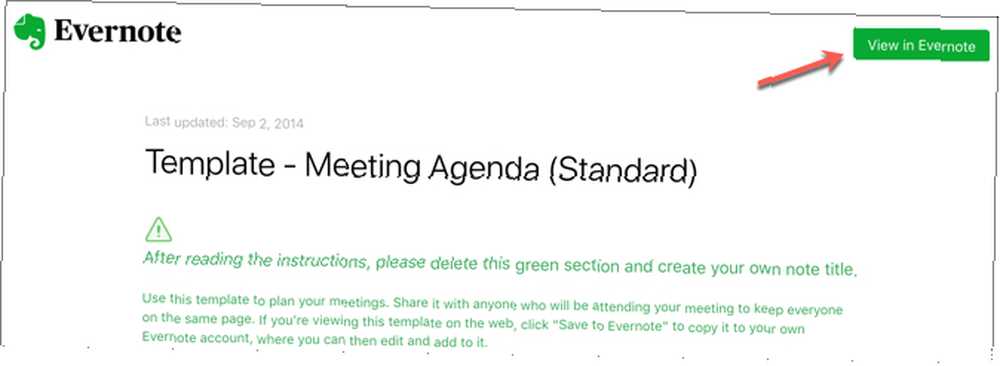
Den første skabelon er en udvidet indstilling for mødeminutter, der inkluderer dagsorden og handlingsemner, hver i en ren tabelstruktur sammen med afkrydsningsfelter for afsluttede poster. Der er også et lille afsnit til note-tagning i fri form. Denne type format er nyttigt til de fleste små til mellemstore møder, der betragtes som uformelle som team- eller ugentlige opdateringsmøder.
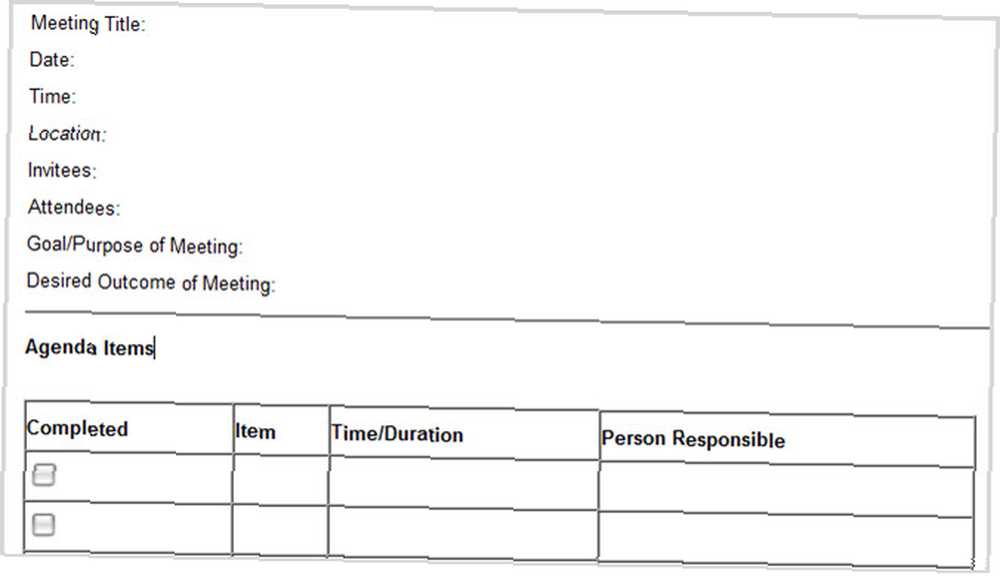
Den anden skabelon er meget standard med tre hovedafsnit til dagsorden, noter og handlingsemner. Denne mulighed er mere nyttig til ekstremt uformelle eller hurtige en-til-en-møder på grund af dens enkle struktur.
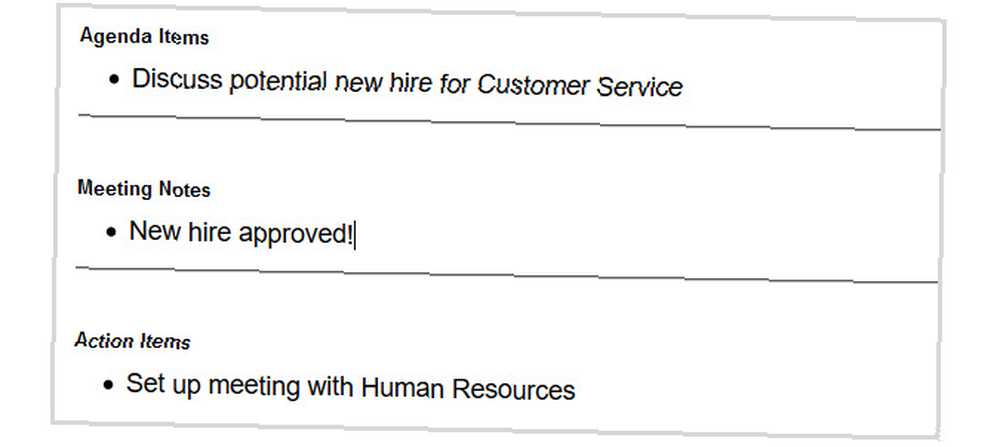
Det praktiske ved at bruge Evernote til dine mødereferater er, at du nemt kan dele med de deltagende Fed Up Of Inefficient Meetings? Send disse 8 regler til din chef affedt af ineffektive møder? Send disse 8 regler til din chef Hvis et møde er velorganiseret, er der ingen grund til, at det ikke kan forbedre produktiviteten, følelsen af formål og moral. Her er nogle regler, der skal følges for effektive møder. direkte gennem Evernote-applikationen. Desuden kan du drage fordel af Evernotes vedhæftnings- og påmindelsesfunktioner.
Møde-minutsskabeloner til Google Dokumenter
Hvis du foretrækker at bruge Google Docs til dine forretningsdokumenter 24 Google Docs-skabeloner, der vil gøre dit liv lettere 24 Google Docs-skabeloner, der vil gøre dit liv lettere Disse tidsbesparende Google Docs-skabeloner hjælper dig med at afslutte dine dokumenter i stedet for at kæmpe for at placere dem sammen. , skabeloner til mødeminutter er let tilgængelige. For at få adgang til dine indstillinger skal du logge ind på din Google Docs-konto og øverst under Start et nyt dokument, vælg Mere pil for at udvide sektionen. Rul derefter ned til bunden under Arbejde og du vil se et par mødeanmærkeskabeloner.
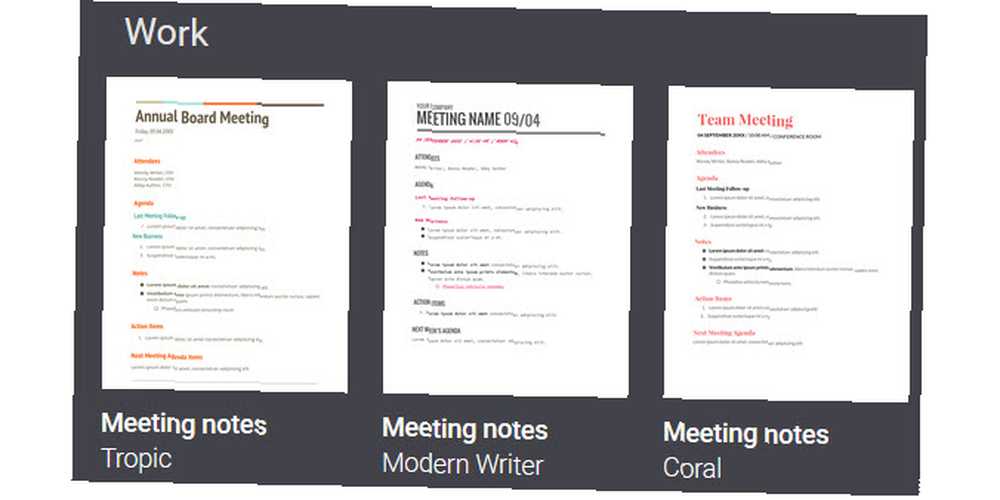
De tre skabeloner har et noget uformelt look og præg, så du kan bruge dem til mest enhver form for møde fra afslappet til formel. Med de nødvendige sektioner til dagsorden, deltagere, handlingsemner, noter og næste mødeoplysninger er disse indstillinger velorganiserede. Den eneste forskel mellem de tre skabeloner er skrifttypen og farveskemaet.
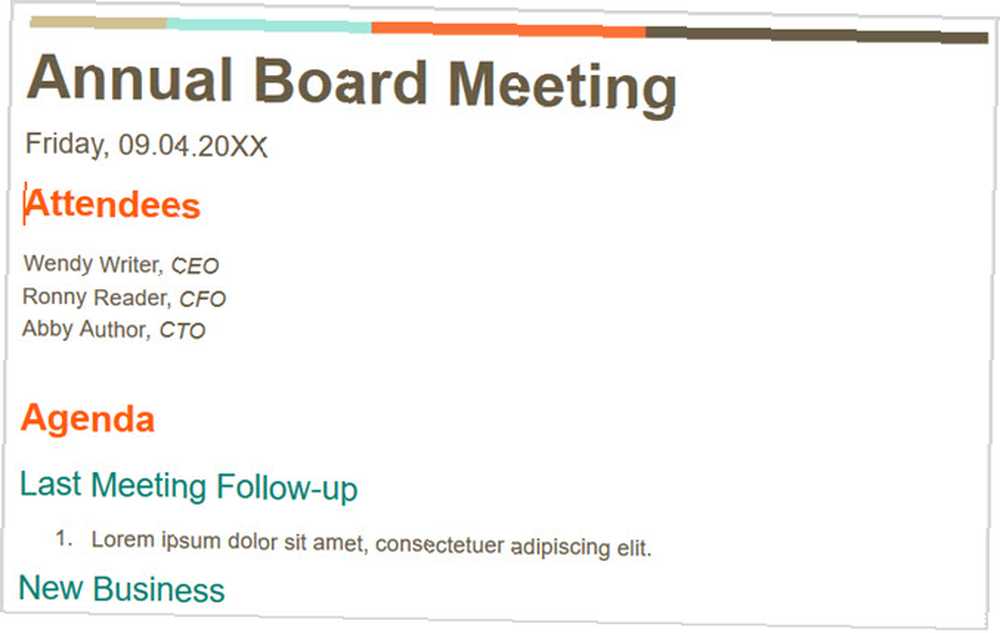
Forbered dig på at fange disse mødereferater
Uanset om du bruger Word 15 gratis mødedagsskabeloner til Microsoft Word 15 Gratis mødedagsskabeloner til Microsoft Word Disse gratis mødedagsskabeloner til Microsoft Word kan få dig til en god start for enhver form for møde. , OneNote, Evernote eller Google Docs til dine mødereferater, hver har attraktive, organiserede og nyttige skabelonindstillinger. Og hvis ingen af de tilgængelige skabeloner passer til dine behov, kan du altid importere en tredjepartsskabelon og få den til at fungere med dit yndlingsnotatværktøj. En hurtig og beskidt guide til perfekt digital note-tag en hurtig og beskidt guide til perfekt digital Bemærkning Lær hvordan du noterer den rigtige måde. Her er nogle af de mest effektive tip til at blive en digital note-take pro. .











